Pagina Inhoudsopgave
Bijgewerkt op Jul 30, 2025
Belangrijkste punten:
1. Er zijn twee gratis handleidingen beschikbaar over het formatteren van een nieuwe SSD.
2. Dit artikel leert u stap voor stap hoe u een nieuwe SSD formatteert.
SSD's worden steeds populairder. Daarom is het voor veel Windows-gebruikers erg belangrijk om te weten hoe je een SSD formatteert of herformatteert. Dit artikel laat je drie verschillende handleidingen zien voor het formatteren van een nieuwe SSD in Windows 10/11. Maar laten we eerst eens in dit artikel duiken.
Moet ik een nieuwe SSD formatteren voordat ik deze gebruik?
Natuurlijk! Wanneer u een nieuwe SSD koopt, moet u deze in de meeste gevallen formatteren. Dit komt doordat de SSD op verschillende platforms gebruikt kan worden, zoals Windows, Mac, Linux, enz. Daarom moet u de nieuwe SSD formatteren naar een ander bestandssysteem, zoals NTFS, HFS+, Ext3, Ext4, enz. Alleen als uw SSD compatibel is met het betreffende systeem, kan het systeem uw nieuwe SSD herkennen, lezen en beschrijven. Daarom moeten we een nieuwe SSD formatteren voordat we deze kunnen gebruiken.
Voordat u uw nieuwe SSD formatteert, is het belangrijk om te bepalen wat u wilt. Alleen het juiste bestandssysteem werkt namelijk op uw apparaat. Maar wat is het juiste bestandssysteem voor uw nieuwe SSD? U vindt het antwoord in het volgende deel.
Welk formaat moet ik gebruiken voor mijn nieuwe SSD?
Dit hangt af van het apparaat waarop u het wilt toepassen. Momenteel zijn de volgende systemen en bijbehorende bestandsindelingen gangbaar:
- Windows-bestandssysteem: FAT, NTFS , exFAT
- macOS: HFS, APFS, HFS+, exFAT, FAT32
- Linux: EXT2/3/4, XFS, JFS, Btrfs
Aan de hand van bovenstaande lijst kunt u de juiste keuze maken. Wilt u een SSD als externe schijf gebruiken op Windows en Mac, dan zijn exFAT en FAT32 beter. Wilt u hem echter alleen als interne schijf gebruiken op Windows, dan is NTFS een goede keuze. Welk bestandsformaat u voor een SSD gebruikt, hangt grotendeels af van uw vereisten.
Nu we weten welk formaat we moeten gebruiken, is het tijd om te leren hoe je een nieuwe SSD formatteert. Lees verder en je krijgt drie efficiënte manieren om je nieuwe SSD te formatteren.
Handleiding 1. Een nieuwe SSD formatteren - EaseUS Partition Master
Laten we eerst de gratis tool van derden, EaseUS Partition Master Professional , gebruiken. Dit is een professionele formatteertool die gemakkelijk te gebruiken is. Dankzij de duidelijke interface kunt u uw nieuwe SSD met een paar klikken formatteren. Bovendien ondersteunt de tool Windows 11/10/8/7, dus u hoeft zich geen zorgen te maken over de compatibiliteit.
Als je al partities hebt aangemaakt voor je nieuwe SSD, kun je de SSD eenvoudig rechtstreeks formatteren met EaseUS Partition Master. Laten we het nu gebruiken om je nieuwe SSD te formatteren.
Stap 1. Klik met de rechtermuisknop op de harde schijfpartitie en kies de optie 'Formatteren'.
Stap 2. In het nieuwe venster kunt u een nieuwe naam instellen voor de geselecteerde hardeschijfpartitie. Klik vervolgens op "OK".
Stap 3. Klik op de knop '1 taak(en) uitvoeren' en klik vervolgens op 'Toepassen' om de harde schijfpartitie te formatteren.
Het is makkelijk te gebruiken, toch? Maar is EaseUS Partition Master alleen een formatteertool? Natuurlijk niet!
Wat kan EaseUS Partition Master nog meer?
EaseUS Partition Master is veel meer dan alleen een formatteertool. De specifieke kenmerken zijn als volgt:
- SSD formatteren naar FAT32
- Externe SSD formatteren voor Mac
- Grotere HDD klonen naar kleinere SSD
- Converteer MBR naar GPT zonder gegevensverlies
- Controleer de schijf, beschadigde sectoren en fouten in het bestandssysteem.
- Partities vergroten, verkleinen, samenvoegen, maken, verwijderen en uitbreiden.
Zie je wel! Het is een multifunctionele partitiemanager voor jou. Dus als je problemen hebt met formatteren of je schijven en partities wilt beheren, aarzel dan niet om het te downloaden en uit te proberen. Het zal je niet teleurstellen.
Handleiding 2. Een nieuwe SSD formatteren - Schijfbeheer
Schijfbeheer is een handige, ingebouwde tool van Windows waarmee gebruikers een nieuwe SSD kunnen initialiseren en formatteren zonder andere software te downloaden. Laten we nu eens kijken hoe je hiermee een nieuwe SSD kunt formatteren.
- Let op:
- Als u geen partitie voor uw SSD hebt gemaakt en deze nog niet hebt geïnitialiseerd, volgt u deze stappen om te initialiseren, partities te maken en deze vervolgens te formatteren
Stap 1. Klik op het zoekpictogram en typ de opdracht: Een harde schijf maken en formatteren . Klik om Schijfbeheer te openen.
Stap 2. Klik met de rechtermuisknop op de nieuwe SSD en kies de optie ' Schijf initialiseren' .

Stap 3. Bepaal welke stijl u wilt: MBR of GPT . Klik vervolgens op 'OK'.
Stap 4. Klik met de rechtermuisknop op de gewenste harde schijf. Kies de optie 'Nieuw eenvoudig volume'. Klik op 'Volgende'.
Stap 5. U kunt het standaardvolume kiezen of dit naar uw wensen wijzigen.
Stap 6. Wijs de gewenste stationsletter toe en klik op "Volgende".
Stap 7. Bepaal het bestandssysteem en de grootte van de allocatie-eenheid. Typ vervolgens de gewenste naam in het veld 'Volumelabel'.
Stap 8. Kies 'Snel formatteren' en selecteer 'Volgende'.
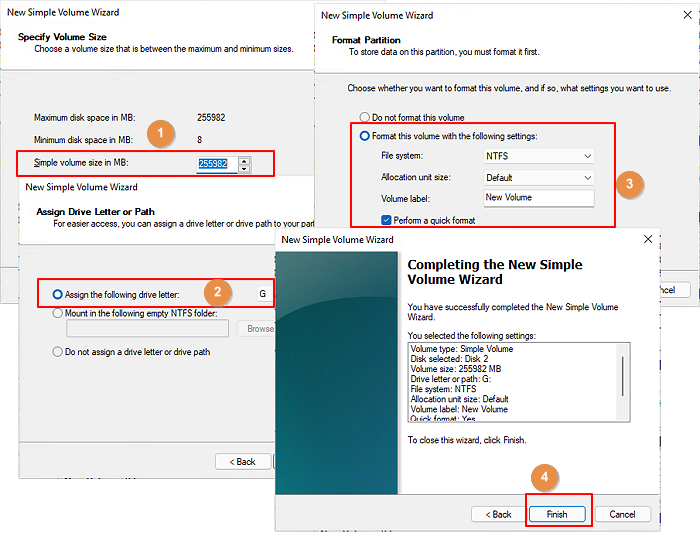
Stap 9. Klik op "Volgende" en kies vervolgens "Voltooien".
Op deze manier kun je met Schijfbeheer een nieuwe SSD zonder partities formatteren. Het is echter een beetje ingewikkeld, dus als je geen computerexpert bent, is EaseUS Partition Master een betere keuze.
Conclusie
Nadat je hebt geleerd hoe je een nieuwe SSD formatteert met Schijfbeheer en EaseUS Partition Master, kun je beide methoden gebruiken. Het zijn beide goede formatteertools, maar EaseUS is gebruiksvriendelijker. Ik hoop dat dit artikel je helpt. Hieronder vind je een aantal links die je kunnen helpen als je twijfels hebt, zoals:
Als u nog andere vragen heeft, lees dan verder in de volgende alinea.
Veelgestelde vragen over het formatteren van een nieuwe SSD
Dit deel bevat drie vragen en antwoorden over het formatteren van een nieuwe SSD. Lees verder als je geïnteresseerd bent.
1. Beschadigt het formatteren van een SSD deze?
High-level formatteren beschadigt je SSD doorgaans niet, maar het is belangrijk om vooraf een back-up van je gegevens te maken. Low-level formatteren beschadigt meestal de levensduur van de schijf, dus voer low-level formatteren niet te vaak uit.
2. Moet ik een nieuwe SSD formatteren voordat ik Windows 10 installeer?
Ja, u moet de schijf of partitie formatteren voordat u het besturingssysteem installeert. U kunt de SSD nu formatteren, of u kunt dit doen tijdens de Windows-installatie. Zorg ervoor dat u een back-up hebt gemaakt van de belangrijke bestanden op de SSD voordat u de schijf formatteert.
3. Hoe formatteer ik een SSD handmatig?
Stap 1. Start Schijfbeheer en zoek uw SSD.
Stap 2. Klik met de rechtermuisknop op de harde schijf die u hebt gekozen en klik op 'Formatteren'.
Stap 3. Volg de aanwijzingen en stel het waardelabel, het bestandssysteem en de clustergrootte voor uw harde schijf in.
Stap 4. Voer een snelle formattering uit.
Op deze manier kunt u het formatteren van een SSD voltooien.
Hoe kunnen wij u helpen?
Gerelateerde artikelen
-
Beheerderswachtwoord: 2024 Complete gids over het onder de knie krijgen ervan
![author icon]() Tina/2025/07/30
Tina/2025/07/30 -
Gratis download SD-geheugenkaartformatter voor alle geheugenkaarten
![author icon]() Tina/2025/07/30
Tina/2025/07/30 -
Hoe Windows 10 te repareren vanaf USB [Volledige gids]
![author icon]() Tina/2025/07/30
Tina/2025/07/30 -
Hoe MBR in GPT te veranderen in BIOS Windows 11
![author icon]() Tina/2025/07/30
Tina/2025/07/30
EaseUS Partition Master

Beheer partities en optimaliseer schijven efficiënt
